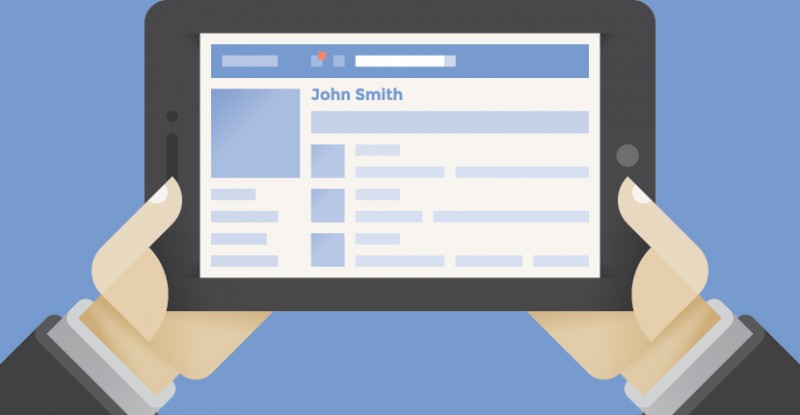Bonjour à toutes et à tous. Je m’intéresse depuis peu à un sujet que tout le monde connait mais qui ne fait pourtant pas beaucoup parler, j’ai nommé le fait de masquer une publication ou les publications en général d’une page Facebook. J’ai toujours été très curieux de connaître les sujets de publication qui génèrent plus de « masques » que les autres, notamment parce que cela permet à la marque de peaufiner sa ligne éditoriale sur la plateforme, et donc d’accentuer sa performance.
La bonne nouvelle du jour, c’est que Facebook permet de repérer assez facilement le nombre de personnes qui « masquent l’actualité », « masquent les publications de votre marque », se désabonnent de votre Fan-Page, ou pire, qui « signalent » votre contenu à Facebook (dans quel cas la personne en question ne doit pas beaucoup vous apprécier, ou alors votre contenu ne respecte pas les conditions générales de Facebook ; et entre nous, je ne sais pas ce pour quoi nous pourrions avoir une préférence).

Avant toute chose, je dois dire que je dois une fière chandelle à Stéphane Allard de Wisemetrics ; mon billet ne fait que reprendre « à ma sauce » sa méthodologie, présentée ici. Ce petit exercice ne nécessite aucune maîtrise particulière (en développement, par exemple), et vous verrez qu’il s’avère plus rapide de récupérer ces données que de lire ce billet. Un réflexe à prendre donc, notamment pour les administrateurs de Fan-Pages de marque(s) et de collectivité(s) ! On attaque ?
1. Récupérer l’ID de sa Fan-Page Facebook
La première chose à faire est de récupérer l’ID de votre Fan-Page, c’est à dire son identifiant (unique). Certains d’entre-vous avaient jusqu’à maintenant le réflexe de le détecter dans l’URL de la page « Albums » ou dans l’URL des photos partagées sur la Fan-Page (l’URL a une structure dans laquelle sont compris l’identifiant de la photo, l’identifiant de l’album et l’identifiant de la Fan-Page), mais sachez qu’il existe une autre méthode, qui permet d’éviter à coup sûr de faire une erreur.
Prenez l’URL de votre Fan-Page (https://www.facebook.com/Kriisiisfr, dans mon cas) en vous assurant qu’il ne s’agit pas d’un onglet spécifique. Dans cette URL, remplacez « www » par « graph » (https://graph.facebook.com/Kriisiisfr), et appuyez sur entrée : vous allez alors être redirigé vers une page blanche détaillant brièvement votre Fan-Page, et au sein de laquelle la première ligne indique un « id : » ; copiez la série de chiffres, car il s’agit de l’identifiant de votre page.
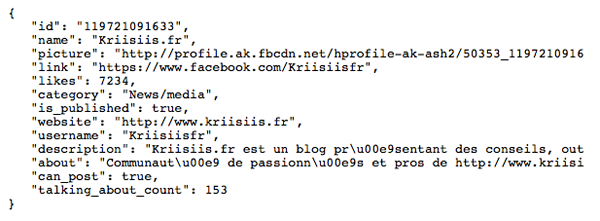
2. Obtenir son jeton d’accès (Graph API Explorer)
Une fois votre ID de Fan-Page récupéré, rendez-vous sur la page du Graph API Explorer (délicatement nommé « Explorateur de l’API Graph » en français), à savoir https://developers.facebook.com/tools/explorer/. Concrètement, l’Explorer est un outil qui permet aux développeurs de tester des requêtes, de passer en revue les connections entre objets, d’obtenir un jeton d’accès avec des permissions spécifiques, et plein d’autres choses (pas) passionnantes pour les non développeurs.
Dans l’Explorer, cliquez sur « Obtenir le jeton d’accès » (un système permettant de contrôler l’accès aux objets soumis à des règles et de s’assurer que l’utilisateur est habilité à effectuer certaines opérations), cliquez sur l’onglet « Extended Permissions » et assurez-vous que la case « read_insights » est cochée. Lorsque c’est fait, cliquez sur « Get Access Token », ne paniquez pas lorsque la fenêtre de permissions s’ouvre puis se referme, et vous voilà prêt pour la troisième étape !
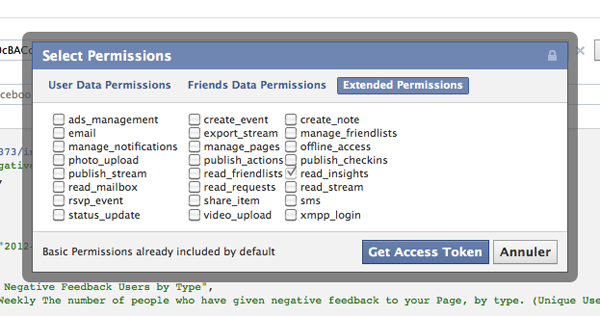
3. Générer et comprendre les données
Dans la ligne du dessous (à côté de « GET »), renseignez l’URL https://graph.facebook.com/VotreID/insights/page_negative_feedback_by_type_unique en remplaçant « /VotreID/ » par votre identifiant. Cliquez sur « Envoyer », et le tour est joué. Pour faciliter la lecture, sachez que trois groupes de données sont affichés : les actions du jour, puis les actions de la semaine, et enfin les actions du mois (sachant que les mois de Facebook font 28 jours).
La ligne « hide_clicks » présente le nombre de fois où une publication a été masquée depuis le flux d’actualité, la ligne « hide_all_clicks », le nombre de fois où l’ensemble des publications ont été masquées (action que vous pouvez interpréter comme un « Je n’aime plus », entre nous), « unlike_page_clicks » le nombre de désabonnements (les vrais « Je n’aime plus ») et enfin, « report_spam_clicks », le nombre de fois où vous avez été signalé auprès de Facebook par un ou plusieurs utilisateurs.
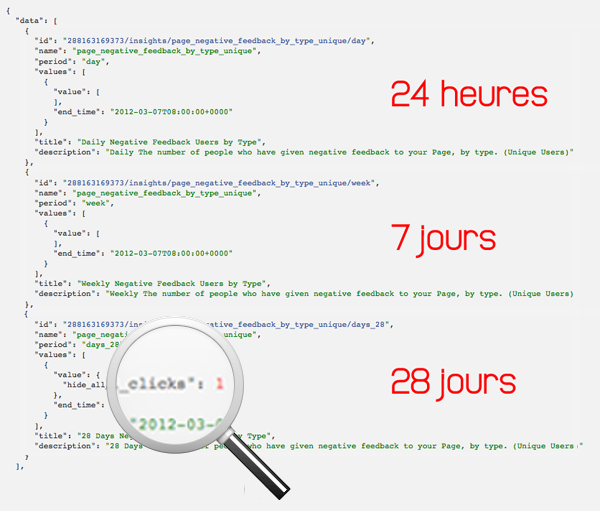
4. Interpréter les résultats engendrés
Finalement, connaître ces actions ne sert pas à grand-chose si celles-ci ne sont pas interprétées. Il paraît bien compliqué de pouvoir tirer des leçons sur les données du mois voire même de la semaine si vous publiez régulièrement, mais celles du jour ont un intérêt certain : elles vous permettrons par exemple de constater qu’un sujet entraine des masques, et que d’autres non, vous permettant ainsi de déterminer avec plus de précisions les attentes des membres de votre communauté.
Au fil des semaines, en peaufinant votre ligne éditoriale, vous devriez constater une réduction du nombre de ces différentes actions, et même si cela n’enrichira pas la qualité de vos échanges avec vos membres, vous aurez déjà soigné cet aspect ! Si vous avez la moindre question ou suggestion, n’hésitez pas à m’en faire part dans les commentaires de ce billet, sur Twitter (@Kriisiis) ou sur la Fan-Page de Kriisiis.fr ; je me ferai toujours une joie d’échanger avec vous à ce sujet !
Source : billet « How to get back the number of fans who have hidden you from their news feed? » par Stéphane Allard sur le blog de Wisemetrics
-
Nicolas
-
Lisa
-
Stephane Allard
-
-
Stephane Allard
-
François Malicet
-
Benarab Sophie
-
grouf
-
Françoise